Alıştırma - Azure DevOps ortamınızı temizleme
Bu modülde görevlerle çalışmanızı bitirdiniz. Şimdi Azure DevOps ortamınızı temizleyeceksiniz.
Önemli
Bu sayfada önemli temizleme adımları vardır. Temizleme, Microsoft tarafından barındırılan aracılar için ücretsiz derleme dakikalarınızın bitmesini sağlamaya yardımcı olur (kullanımınızı denetleyin). Bu modülü tamamlamamış olsanız bile temizleme adımlarını gerçekleştirdiğinizden emin olun.
Önemli
Bu sayfada önemli temizleme adımları vardır. Temizleme, kullanım saatleri ve depolama alanı dahil ücretsiz GitHub Codespaces'ın bitmesini sağlamanıza yardımcı olur (ücretsiz katmanı aşarsanız ücret uygulanabilir- kullanımınızı kontrol edin). Bu modülü tamamlamasanız bile temizleme adımlarını gerçekleştirdiğinizden emin olun.
İşlem hattını devre dışı bırakma veya projenizi silme
Modülün süresi boyunca temiz bir ortam oluşturmak için, bu öğrenme yolundaki her modül çalıştırabileceğiniz bir şablon sağlar.
Birden çok şablon çalıştırdığınızda her biri aynı GitHub deposuna işaret eden birden çok Azure Pipelines projesi elde edersiniz. Bu da GitHub deponuza gönderdiğiniz her değişiklikte birden çok işlem hattının çalıştırılmasını tetikleyebilir ve barındırılan aracılarımızda ücretsiz derleme dakikalarınızı tüketebilirsiniz. Bu nedenle, sonraki modüle geçmeden önce işlem hattınızı devre dışı bırakmanız veya silmeniz önemlidir.
Aşağıdaki seçeneklerden birini belirleyin:
1. Seçenek: Azure DevOps projesini silme
Bu seçenek Azure Boards'daki ve derleme işlem hattınızdaki öğelerle birlikte Azure DevOps projenizi siler. Sonraki modüllerde, bu projeyi bıraktığınız durumda yeni bir proje getirecek başka bir şablon çalıştırabileceksiniz. Gelecekte başvurmak için Azure DevOps projenize ihtiyacınız yoksa bu seçeneği belirleyin.
İpucu
Her modül, önceki modüllerden gerekli adımları içeren yeni bir proje oluşturan bir şablon içerdiğinden, sonraki eğitim modülleri için bu proje gerekli değildir.
Projeyi silmek için:
Azure DevOps'ta projenize gidin. Daha önce projeyi Space Game - web - Pipeline olarak adlandırmanızı öneririz.
Sol alt köşedeki Proje ayarları'nı seçin.
Proje ayrıntıları alanında en alta kaydırın ve Sil'i seçin.
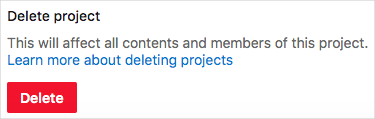
Görüntülenen pencerede proje adını girin ve İkinci kez sil'i seçin.
Projeniz artık silinmiştir.
Seçenek 2: İşlem hattını devre dışı bırakma
Bu seçenek işlem hattını devre dışı bırakır ve böylece daha fazla derleme isteğini işlemez. Daha sonra isterseniz derleme işlem hattını yeniden etkinleştirebilirsiniz. Azure DevOps projenizi ve derleme işlem hattınızı gelecekte başvurmak üzere tutmak istiyorsanız bu seçeneği belirleyin.
İşlem hattını devre dışı bırakmak için:
Azure Pipelines'da işlem hattınıza gidin.
Açılan listeden Ayarlar'ı seçin.
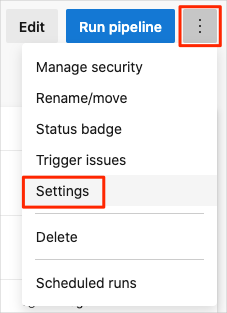
Yeni çalıştırma isteklerini işleme'nin altında Devre Dışı'yı ve ardından Kaydet'i seçin.
İşlem hattınız artık derleme isteklerini işlemeyecektir.
GitHub Codespace'ınızı silme
Çatallanmış GitHub deponuzda Kod'a tıklayın.
Codespaces sekmesini seçin.
Codespace alanınızdan ... öğesini ve ardından Sil'i seçin.

Silme işlemini onaylamak için sil'i yeniden seçin.